2023-07-11 236
使用步骤:
1、点击上方连接下载安装软件,运行Starus Excel Recovery,进入如下所示的软件主界面;

2、选择磁盘或者文件夹位置,用户可以根据Excel的原存储位置进行选择;
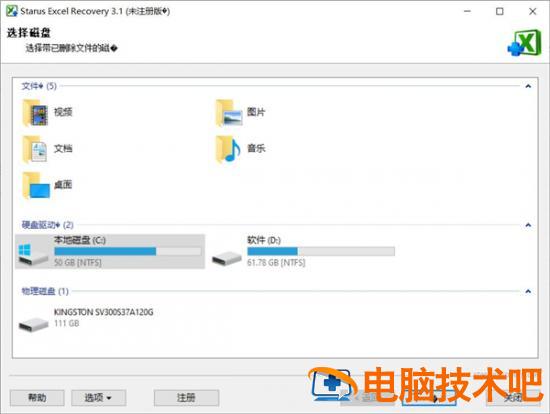
3、选择扫描类型,提供了快速扫描与完全扫描,如果需要扫描最近丢失的文件,可以启动快速扫描;
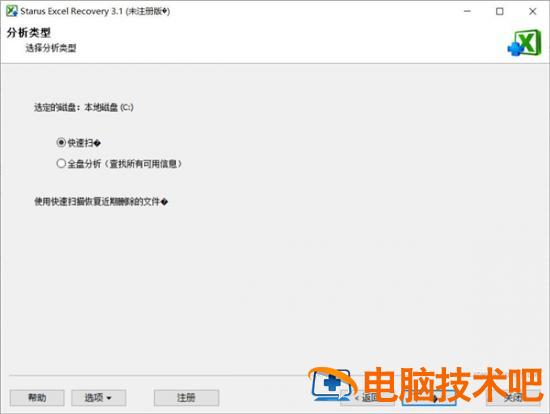
4、设置文件搜索的条件,例如文件大小、Excel的创建时间等等;
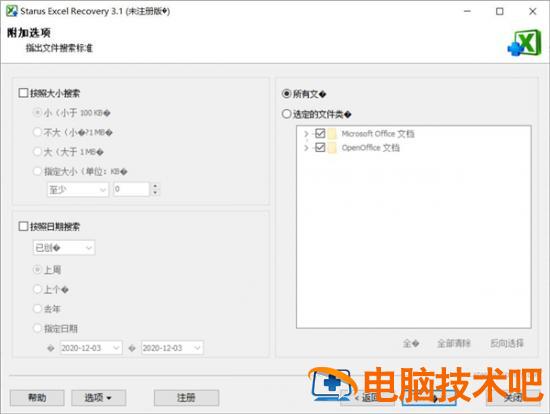
5、正在执行扫描操作,用户等待扫描完成;
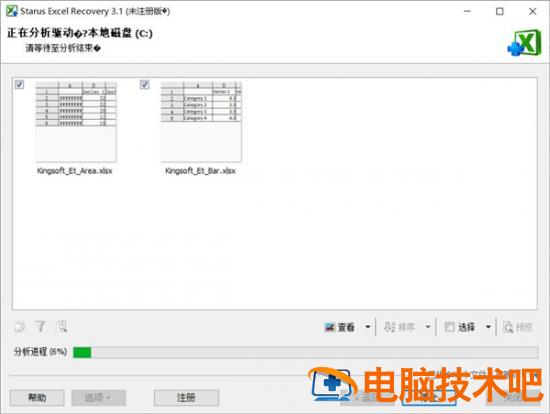
6、您可以根据目录,您可以快速预览Excel文件的缩略图;
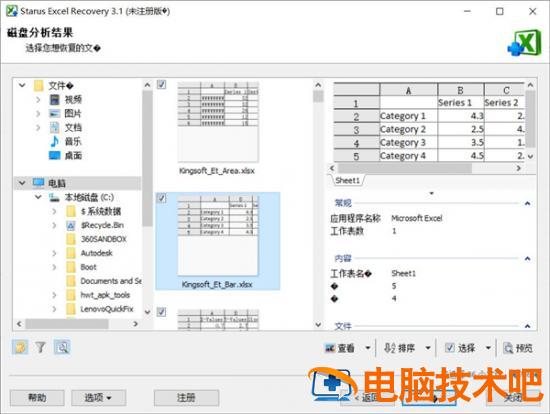
7、点击缩略图可以查看详细的Excel信息,然后勾选要恢复的文件;
8、进入如下的保存文件的窗口,可以选择保存的位置,例如保存到磁盘;
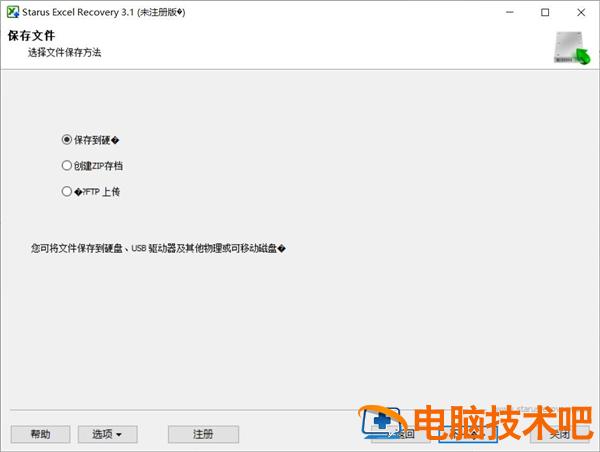
9、最后,设置保存的文件夹,点击【save】按钮进行保存。

原文链接:https://000nw.com/13949.html
=========================================
https://000nw.com/ 为 “电脑技术吧” 唯一官方服务平台,请勿相信其他任何渠道。
系统教程 2023-07-23
电脑技术 2023-07-23
应用技巧 2023-07-23
系统教程 2023-07-23
系统教程 2023-07-23
软件办公 2023-07-11
软件办公 2023-07-11
软件办公 2023-07-12
软件办公 2023-07-12
软件办公 2023-07-12
扫码二维码
获取最新动态
